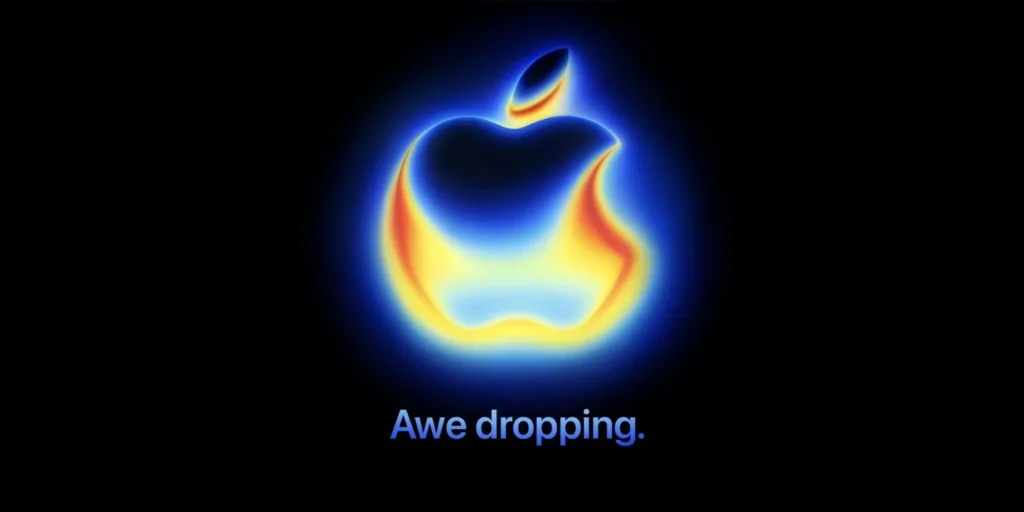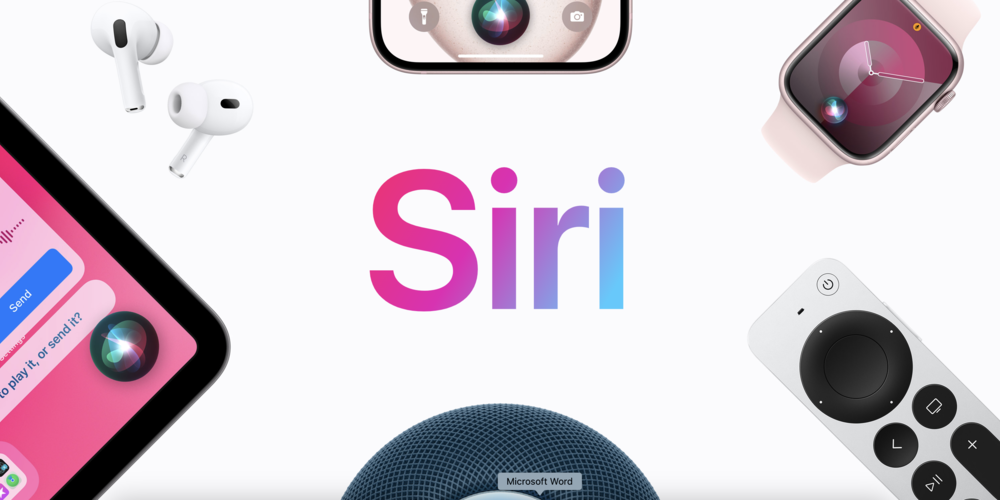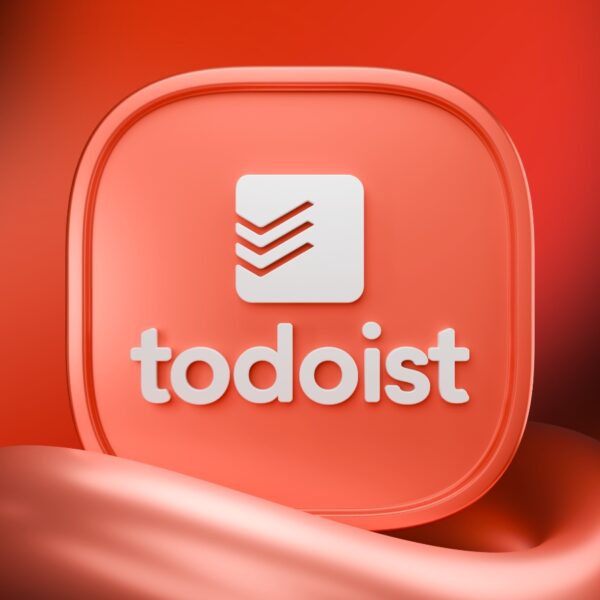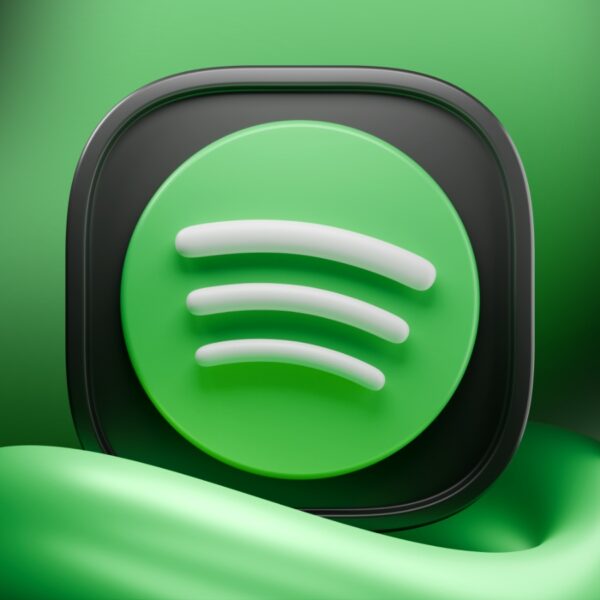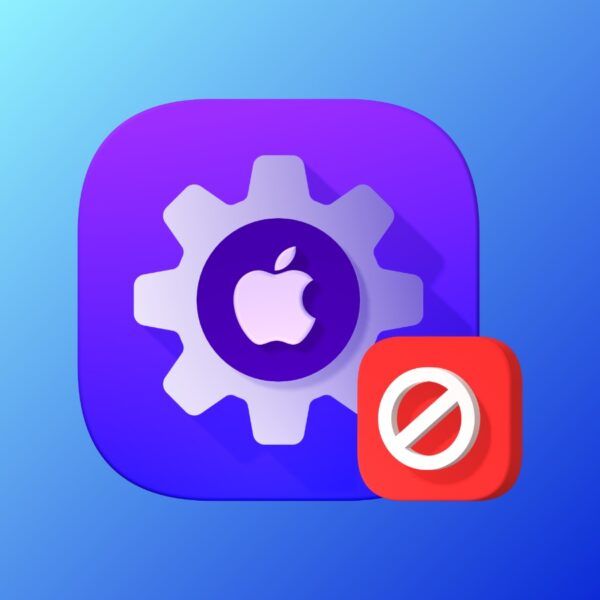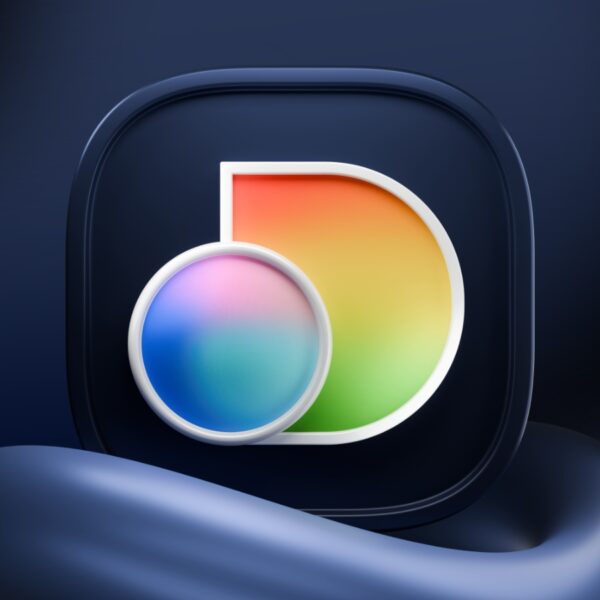سیری همواره در حال بهبود است و اکنون به جایگاهی رسیده که یکی از بهترین دستیاران مجازی هوشمند به شمار میرود. دستیار صوتی سیری میتواند به کاربران در باز کردن برنامهها، تماس با مخاطبین و بسیاری از کارهای روزمرهی دیگر کمک کند؛ در ادامهی این مطلب از فراسیب، ۹ ترفند سیری که باید بدانید را شرح دادهایم…
1- درخواست پخش موزیک از سیری

درخواست پخش موزیک از Siri
اگر حتی از برنامه Apple Music نیز استفاده نمیکنید، میتوانید از این دستیار صوتی هوشمند بخواهید تا آهنگ مورد علاقه شما را در هر برنامه استریمینگ موسیقی پخش کند. برای این کار فقط باید از سیری بخواهید که یک آهنگ، گروه و یا یک هنرمند را در پلتفرم مدنظر شما پخش کند، مانند:
“Hey Siri, Play Van Halen on Spotify”
شما حتی میتوانید از سیری درخواست کنید تا به آهنگ بعدی برود، صدای موزیک را کم/زیاد کند و یا حتی پخش موزیک را متوقف کند.
2- استفاده از Siri بدون صحبت کردن!
شاید باور کردنی نباشد، اما گاهی اوقات بدون نیاز به صحبت کردن میتوان از سیری استفاده کرد! این قابلیت به ویژه زمانهایی که در مکانهای آرام مانند کتابخانه هستید، میتواند بسیار مفید و کاربردی باشد.

استفاده از سیری بدون صحبت کردن – ۹ ترفند سیری
بدین صورت که میتوانید به جای صحبت کردن با سیری، برای آن نوشتهای را بنویسید و در ادامه سیری نیز بصورت Text و کتبی به شما پاسخ میدهد. برای فعال کردن این قابلیت، مراحل پایین را طی کنید:
- وارد تنظیمات (Settings) شوید.
- گزینهی Accessibility را انتخاب کنید.
- صفحه را به پایین کشیده و بر روی Siri ضربه بزنید.
- دکمهی Type to Siri را بر روی ON تنظیم کنید.
از حالا شما میتوانید در مکانهای عمومی و ساکت، فقط با نوشتن و بدون نیاز به صحبت کردن از سیری دستورات خود را درخواست کنید؛ فقط کافیست برای شروع به نوشتن، دکمه کناری آیفون خود را (یا در آیفونهای قدیمیتر دکمه ی هوم) نگه داشته و شروع به تایپ کنید. اگر در برقراری با ارتباط با سیری به مشکل برخوردید، پیشنهاد میکنیم مطلب نحوه فعالسازی کامل پاسخگویی سیری را مطالعه کنید.
3- دستور ارسال پیام و برقراری تماس در Siri
یکی از کاربردیترین قابلیتهای سیری این است که میتوان با کمک آن پیام ارسال کرد و یا حتی اقدام به برقراری تماس کرد! این قابلیت به ویژه در زمانی که از دستگاه خود دور هستید و نیاز به برقراری ارتباط دارید، میتواند بسیار مفید واقع شود. برای اطلاع از نحوه برقراری تماس با اپل واچ و پاسخ دادن به تماسهای آیفون کلیک کنید.

دستور ارسال پیام و برقراری تماس در سیری – ۹ ترفند سیری
نکتهی جالب توجه در این بخش این است که میتوان با استفاده از دستورات سیری ، در هر برنامه جانبی دیگر به غیر از برنامهی Messages خود سیستم عامل نیز پیام ارسال کرد!
بطور مثال میتوانید با استفاده از دستور پایین از سیری درخواست کنید تا در برنامه واتساپ پیام ارسال کند:
“Hey Siri, write a WhatsApp message to (contact’s name).”
سیری برای این که بتواند به پایگاه دادهی (دیتا و اطلاعات) هر برنامه دسترسی داشته باشد، به مجوز نیاز دارد؛ اما پس از دسترسی دادن به آن، فقط میتوان پیام را گفت و سیری خودش بقیهی کارها را انجام خواهد داد. علاوه بر مواردی که گفته شد، حتی میتوان از سیری درخواست کرد تا با استفاده از اپلیکیشنهای دیگری مانند FaceTime، WhatsApp یا Skype ، با شخص مورد نظر تماس بگیرد.
4- تنظیم یادآورها (Reminder) بر اساس موقعیت مکانی
سیری به شما این امکان را میدهد که بتوانید یادآورها را بر اساس موقعیت مکانیتان تنظیم کنید. بطور مثال میتوانید از سیری درخواست کنید که:
“Remind me to stop by John’s house when I get to the office.”
بدین معنی که:
«به من یادآوری کن که وقتی به دفتر رسیدم، به john سر بزنم.»
پس از این که به سیری این دستور را دادید، درست به محض اینکه به دفتر خود یا مکانی که ذکر کردید رسیدید، اعلانی از طرف آن دریافت خواهید کرد که از John دیدن کنید. برای این منظور ابتدا باید به Reminders اجازه دهید تا موقعیت مکانی شما را ببیند.

تنظیم یادآورها (Reminder) بر اساس موقعیت مکانی – ۹ ترفند سیری
اگر نمیدانید که موقعیت مکانی شما برای قسمت Reminders فعال است یا خیر، مسیر زیر را دنبال کنید:
- به Settings بروید.
- صفحه را به پایین بکشید و بر روی Privacy کلیک کنید.
- بر روی Location Services کلیک کنید.
- گزینهی Reminders را بیابید و بر روی آن کلیک کنید.
- مطمئن شوید که گزینهی Allow While Using the App انتخاب شده است.
5- به سیری بیاموزید که چگونه اسامی را به درستی تلفظ کند!
گاهی اوقات، سیری اسمها را به درستی تلفظ نمیکند یا حتی نمیتواند مخاطبین مورد نظر شما را پیدا کند؛ زیرا منظور شما را درک نکرده است. خوشبختانه، میتوان این مشکل را برطرف کرد و از راه زیر، به سیری یاد داد که چگونه اسامی را درست تلفظ کند:
- به بخش مخاطبین (Contacts) خود بروید.
- مخاطبی (Contact) را که میخواهید تغییر دهید، انتخاب کنید.
- بر روی Edit ضربه بزنید.
- صفحه را به پایین بکشید و بر روی Add Field کلیک کنید.
- قسمت Phonetic last name را انتخاب کنید.
- یک فیلد جدیدی در زیر نام مخاطب شما نمایان می شود که باید در آن نحوهی تلفظ اسم مخاطب را بنویسید.
اگر نمیخواهید همهی مخاطبانتان را به صورت دستی بررسی کنید، میتوانید مستقیماً از سیری بخواهید تا نحوهی تلفظ یک نام را یاد بگیرد. فقط بگویید «Hey Siri» و سپس از آن بخواهید تا نحوهی تلفظ نام مخاطب را یاد بگیرد.
6- از سیری برای کنترل خانهی هوشمندتان استفاده کنید
اگر در خانهی خود از گجتهای هوشمند استفاده میکنید، میتوانید از سیری برای کنترل آنها استفاده کنید. سیری میتواند چراغها را کنترل (خاموش/روشن) کند، گرمایش یا تهویهی مطبوع را راهاندازی کند، دوربینها را نمایش دهد و …

کنترل خانه هوشمند با کمک سیری
برای استفاده از سیری در این زمینه، ابتدا باید مطمئن شوید که همهی دستگاههای هوشمند شما سازگار هستند و در برنامهی Home در iPhone یا iPad شما لیست شدهاند. در غیر این صورت، سیری به شما کمک نخواهد کرد. پس از آن، میتوانید از iPhone، Apple Watch یا حتی HomePod خود برای کنترل همهی آنها استفاده کنید.
7- پیدا کردن تصاویر و آلبومها به کمک سیری
سیری به Photos دستگاه شما دسترسی دارد؛ پس میتوانید تصاویر خود را فقط با صدای خود پیدا کنید! به جای اینکه در میان عکسهایتان به جستجو بپردازید، میتوانید از سیری بخواهید عکسهایی را که از یک مکان خاص مدنظرتان هستند و یا عکسهایی که با شخصی خاصی گرفتهاید و یا حتی یک آلبوم خاص را به شما نشان دهد.
برای مثال میتوانید از سیری بخواهید که “Show My selfies” بدین معنی که تصاویر سلفی را به شما نشان دهد و مابقی دستورات نیز بدین شکل.
8- شوخ طبعی سیری?
در عین حال که سیری دستیار شگفت انگیزی برای کاربران است، اما جالب است بدانید که حس شوخ طبعی بالایی نیز دارد. شما حتی میتوانید از سیری بخواهید که جوکی را برای شما تعریف کند.
برای نمونه، می توانید دستورات زیر را به سیری بگویید و واکنش آن را مشاهده کنید:
Hey Siri, I am your father.
Hey Siri, what’s 0 divided by 0.
کارهای جالب زیادی هستند که سیری میتواند انجام دهد و واقعا سرگرم کننده میباشند.
9- جستجوی سریع در بین برنامهها و بازیها با کمک سیری
میتوان از سیری برای جستجوی برنامهها و بازیها در اپ استور استفاده کرد! شما میتوانید از سیری بخواهید که بازیهای اکشن یا حتی برنامههای پیامرسان را برای شما پیدا کند که در این حالت، سیری بهطور خودکار App Store را باز میکند و به سرعت آنچه را که درخواست کردهاید جستجو میکند.
میتوانید نام اپلیکیشنهای خاصتری را بگویید یا این که نه کمی عمومیتر باشد؛ مثلا چیزی مانند «بازیهای اکشن» را از سیری بخواهید.

۹ ترفند سیری ، دستیار صوتی هوشمند اپل که باید آنها را بدانید!
این بود ۹ ترفند سیری که باید میدانستید؛ شما نیز اگر دستوری را تست کردهاید که کمتر شناخته شده و در عین حال جذاب میباشد، در پایین همین مطلب برای ما و دیگر عزیزان کامنت کنید.
درضمن همانطور که میدانید، آپدیت iOS 15 به تازگی معرفی شده و ما در مطلبی اختصاصی، به بررسی دستورات آفلاین سیری در آی او اس ۱۵ پرداختهایم که در صورت تمایل میتوانید مطالعه کنید.